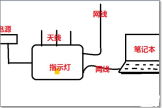300m路由器网络设置(300m无线路由器怎么设置)
一、300m路由器网络设置
普通电脑玩家都玩过无线路由器,基本的路由器设置也都知道!分享了300m路由器设置的过程,一起来看看吧!
1.用网线或无线连接到所在的FAST路由器所在的网络。建议用有线,一头插入FAST300R路由器上4个LAN中的任一个WAN口上,另一头接电脑LAN口:
2.如果你的电脑没有配置固定IP,同时路由器没有问题的话稍等一会电脑就应该能获取到IP了:
3.如上图中,默认网关就是你的路由器的IP了,所以我们在IE中输入这个IP(一般是192.168.1.1)既可打开路由器后台管理登陆窗口:
4.在登陆窗口中输入正确的后台管理帐号和密码,默认情况下后台管理帐号和密码都是admin;
5.如果你忘记了这个后台管理帐号和密码,一般在路由器设备的背面都有标识:
6.如果用户名和密码正确,浏览器将显示管理员模式的画面,并会弹出一个如下图的设置向导页面(如果没有自动弹出的话,可以单击管理员模式画面左边“设置向导”菜单将它激活):
7.单击下一步,进入上网方式选择画面。这里我们演示一般家庭用户所采用的`PPPOE拨号上网的方式。具体根据你的实际情况:
8.在如下图的界面中输入ISP提供的宽带上网的用户名和密码:
9.设置完成后,单击下一步,将看到如下图所示的基本无线网络参数设置页面:
SSID号:也就是你的无线网络名称;
信道:也叫频段,推荐用1、6、11频段。否则iphone待设备连接这个WIFI可能不稳定;
模式:路由器的无线工作模式,务必使用11bgn mixed模式。
开启无线功能:开启或者关闭路由器的无线功能,如果取消这个勾,则关闭无线功能
开启SSID广播:开启或者关闭路由器的无线广播功能,如果取消这个勾,则关闭无线广播功能,电脑等设备就需要手动输入这个SSID才能连接,一般用于保密,建议开启,我们给无线加密既可。
10.设置完成后,单击下一步,,将弹出设置向导完成界面,单击重启使无线设置生效既可:
二、300m无线路由器怎么设置
1.连接路由器
将前端上网的宽带线连接到路由器的WAN口,并确认对应接口的指示灯常亮或闪烁。
2.登录管理界面
手机连接上路由器的无线信号后会自动弹出路由器的登录页面。如果没有自动弹出,请打开手机浏览器,清空地址栏并输入路由器的管理地址tplogin.cn(或192.168.1.1),即可显示登录页面,登录管理界面,设置管理员密码
3.输入宽带帐号和密码
登录界面后,请根据向导提示操作路由器会自动检测上网方式,设置上网参数
4.设置无线名称和密码
无线设置页面,可以分别修改2.4G、5G信号的无线名称以及无线密码,设置无线参数。
5.完成设置,手机重新连接无线信号
至此,路由器设置完成。
三、300m无线宽带路由器怎么设置
无线路由器安装设置步骤方法如下:
第一步:将路由器的WAN口与光猫的任一LAN接口连接;
第二步:将路由器复位,用大头针等物品按路由器上的Reset按钮;
第三步:在断网状态下打开浏览器,在地址栏输入192.168.1.1 打开路由器的管理界面,输入账号、口令登录;路由器默认账号密码均为:admin 小写;
第四步:点击左边功能菜单“设置向导”>选择“动态IP”点击下一步;
第五步:设置好SSID和无线密码点击下一步;
第六步:点击“完成”,路由器将自动重启;
第七步:在重启完成后,再次登录到路由器管理,点网络参数>LAN口设置>输入IP地址:172.168.1.1,保存。